- โปรแกรมฟรี EaseUS
- Data Recovery Wizard Free
- Todo Backup Free
- Partition Master Free
Daisy updated on Sep 30, 2024 to การกู้คืนข้อมูล
คุณเคยฟอร์แมตการ์ด SD ของคุณโดยไม่ได้ตั้งใจขณะแก้ไขข้อผิดพลาดหรือกำลังซ่อมแซมการ์ดที่ล้มเหลวหรือไม่ ในบางกรณี คุณอาจฟอร์แมตการ์ด SD เป็นไฟล์การตั้งค่าอื่น การฟอร์แมตทั้งสองวิธีนี้จะลบข้อมูลของคุณออกจากการ์ด แต่ข่าวดีก็คือ คุณสามารถดึงข้อมูลหลังจากฟอร์แมตแล้วและยกเลิกการฟอร์แมตการ์ด SD โดยอัตโนมัติ บทความนี้มุ่งมั่นที่จะสอนคุณเกี่ยวกับ วิธีการยกเลิกการฟอร์แมตการ์ด SD โดยใช้ 3 วิธียอดนิยม
วิธีที่ 1. วิธีการฟอร์แมตการ์ด SD ด้วยซอฟต์แวร์กู้คืน
หากต้องการยกเลิกการฟอร์แมตไฟล์จากการ์ด SD แนะนำให้ใช้ EaseUS Data Recovery Wizard Pro ซึ่งเป็นหนึ่งในโปรแกรมกู้คืนการ์ด SD ที่ดีที่สุดที่รองรับการกู้คืนข้อมูลที่ฟอร์แมตแล้วจากการ์ด SD ทุกประเภท รวมถึงการ์ดหน่วยความจำ การ์ด micro SD และอื่นๆ อีกมากมาย
เมื่อพูดถึงการ "ฟอร์แมต" อุปกรณ์ หมายถึงการลบข้อมูลทั้งหมดออกและทำให้พร้อมสำหรับการจัดเก็บข้อมูลใหม่ อย่างไรก็ตาม บางครั้งเราอาจ ฟอร์แมตการ์ด SD โดยไม่ได้ตั้งใจ ทำให้สูญเสียรูปภาพ วิดีโอ และไฟล์อื่นๆ ที่มีค่า ดังนั้น การยกเลิกการฟอร์แมตจึงหมายถึงการย้อนกลับการลบไฟล์เนื่องจากการฟอร์แมต เครื่องมือดึงข้อมูลระดับมืออาชีพนี้มีประโยชน์มาก!
เครื่องมือนี้เป็นเครื่องมือ กู้คืนการ์ด SD ที่ได้รับการยอมรับอย่างกว้างขวางพร้อมอินเทอร์เฟซที่ใช้งานง่ายซึ่งลูกค้าใหม่สามารถใช้งานได้ทันที ในกรณีที่คุณฟอร์แมตการ์ด SD โดยไม่ได้ตั้งใจและต้องการกู้คืนข้อมูล คุณควรหลีกเลี่ยงการใช้การ์ด SD ในขณะที่ใช้งานการ์ด SD ที่ฟอร์แมตแล้ว ไฟล์ที่ถูกลบจะถูกเขียนทับ ทำให้การดึงข้อมูลมีความซับซ้อน
เนื่องจาก EaseUS เป็นเครื่องมือการกู้คืนข้อมูลที่ดีที่สุดในตลาด จึงมีคุณลักษณะดังต่อไปนี้:
- กู้คืนการ์ด SD ที่ถูกฟอร์แมตแล้ว นอกจากนี้ยังสามารถกู้คืนรูปภาพครอบครัว เพลง ภาพหน้าจอ และเอกสารที่สูญหายไปนานได้อีกด้วย
- นอกจากการกู้คืนรูปแบบแล้ว คุณยังสามารถใช้ซอฟต์แวร์นี้ในการกู้ข้อมูลจากการลบโดยไม่ได้ตั้งใจ การสูญเสียพาร์ติชั่น ระบบปฏิบัติการขัดข้อง RAW และการโจมตีของไวรัสได้อีกด้วย
- รองรับการดึงข้อมูลจากระบบไฟล์ที่แตกต่างกัน รวมถึงการกู้คืน exFAT การกู้คืน FAT32 และ การกู้คืน NTFS
ขั้นตอนที่ 1. เชื่อมต่อไดรฟ์ USB เข้ากับคอมพิวเตอร์ของคุณ เปิด EaseUS Data Recovery Wizard เลือกการ์ด SD แฟลชไดรฟ์ USB หรือแฟลชไดรฟ์ที่คุณต้องการกู้คืนไฟล์ที่สูญหาย แล้วคลิก "ค้นหาข้อมูลที่สูญหาย"

ขั้นตอนที่ 2 หลังจากการสแกนเสร็จสิ้น ผลการสแกนทั้งหมดจะปรากฏบนหน้าจอ ใช้ฟีเจอร์ "ตัวกรอง" หรือ "ประเภทไฟล์" เพื่อค้นหาไฟล์เป้าหมาย หากคุณจำชื่อไฟล์ได้ คุณยังสามารถค้นหาในช่องค้นหา ซึ่งเป็นวิธีที่เร็วที่สุดในการค้นหาไฟล์เป้าหมาย

ขั้นตอนที่ 3 เลือกไฟล์ที่คุณต้องการกู้คืนจากไดรฟ์ภายนอกที่ฟอร์แมตแล้ว และคลิก "กู้คืน" หน้าต่างใหม่จะปรากฏขึ้น คุณต้องเลือกพื้นที่จัดเก็บข้อมูลภายในหรือไดรฟ์บนคลาวด์เพื่อจัดเก็บไฟล์ จากนั้นคลิก "ตกลง" เพื่อยืนยัน

ดาวน์โหลดซอฟต์แวร์ กู้คืนการ์ด SD RAW ระดับมืออาชีพทันที! และหากคุณพบว่าเครื่องมือนี้มีประโยชน์ โปรดแชร์กับเพื่อนๆ ของคุณบนโซเชียลมีเดีย
วิธีที่ 2. แก้ไขการ์ด SD ที่ฟอร์แมตด้วยบริการกู้คืนข้อมูล
หากคุณกำลังมองหาบริการกู้คืนและซ่อมแซมไฟล์แบบครบวงจร คุณควรพิจารณาใช้ บริการกู้คืนข้อมูล ของ EaseUS จะดีมากหากคุณมีบริการกู้คืนข้อมูลของ EaseUS เมื่อคุณไม่สามารถใช้แอปพลิเคชันเพื่อกู้คืนไฟล์ได้หลังจากพยายามหลายครั้ง หรือคุณต้องการให้มืออาชีพมาจัดการกับกรณีการกู้คืนข้อมูลที่ซับซ้อน เช่น ไดรฟ์ RAW ไดรฟ์กำลังฟอร์แมต การสูญเสียพาร์ติชัน ข้อผิดพลาดในการบูตระบบ และความเสียหายของดิสก์เสมือน บริษัทนี้ให้บริการดังต่อไปนี้:
ปรึกษาผู้เชี่ยวชาญด้านการกู้คืนข้อมูลของ EaseUS เพื่อรับบริการกู้คืนข้อมูลด้วยตนเองแบบตัวต่อตัว เราสามารถเสนอบริการต่อไปนี้หลังจากการวินิจฉัยฟรี
- ซ่อมแซมโครงสร้าง RAID ที่เสียหาย ระบบปฏิบัติการ Windows ที่ไม่สามารถบูตได้ และไฟล์ดิสก์เสมือนที่เสียหาย
- กู้คืน/ซ่อมแซมพาร์ติชั่นที่สูญหายและพาร์ติชั่นไดรฟ์ใหม่
- ยกเลิกการฟอร์แมต ฮาร์ดไดรฟ์และซ่อมแซมไดรฟ์แบบดิบ (ไดรฟ์ที่เข้ารหัสด้วย Bitlocker)
- แก้ไขดิสก์ที่กลายเป็นพาร์ติชันที่ได้รับการป้องกันด้วย GPT
ด้วยประสบการณ์หลายปีในการกู้ข้อมูล บริการกู้ข้อมูลของ EaseUS สามารถกู้ข้อมูลจากอุปกรณ์ทั่วไปได้ เช่น SSD, HDD, เดสก์ท็อป, เซิร์ฟเวอร์, เสมือน และแล็ปท็อป ตอนนี้ กู้ข้อมูลของคุณจากการ์ด SD ที่ฟอร์แมตแล้วด้วย EaseUS วันนี้!
วิธีที่ 3 วิธีการฟอร์แมตการ์ด SD ด้วย CMD
การลบไฟล์และข้อมูลสำคัญอาจเป็นประสบการณ์ที่น่ากลัว โดยเฉพาะถ้าคุณฟอร์แมตการ์ดหน่วยความจำโดยไม่ได้ตั้งใจ แต่ข่าวดีก็คือยังมีความหวังในการฟอร์แมตการ์ด SD แม้ว่าจะเป็นเรื่องท้าทายก็ตาม คุณอาจสามารถกู้คืนไฟล์ทั้งหมดได้หรือไม่ก็ได้ ดังนั้นการฟอร์แมตการ์ด SD ด้วย CMD จึงเป็นแนวทางที่ดีกว่าเสมอ ขั้นตอนต่างๆ มีดังนี้:
ขั้นตอนที่ 1. เลือกปุ่ม "เริ่ม" บนแป้นพิมพ์ของคุณ และพิมพ์ "CMD"
ขั้นตอนที่ 2 ค้นหา "Command Prompt.app" และคลิกตัวเลือก "เรียกใช้ในฐานะผู้ดูแลระบบ"
ขั้นตอนที่ 3. พิมพ์คำสั่ง " chkdsk #:/f " ในหน้าต่างที่เปิดขึ้นมา และกดปุ่ม "Enter"
ขั้นตอนที่ 4 เมื่อดำเนินการเสร็จสิ้นแล้ว ให้ป้อน " attrib -h -r -s /s /d #:*.* " แล้วกดปุ่ม "Enter"
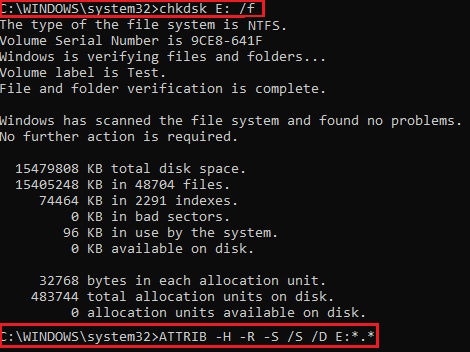
ขั้นตอนที่ 5. เปิดการ์ดหน่วยความจำของคุณอีกครั้งเพื่อค้นหารายการที่หายไป
หากคุณชอบขั้นตอนเหล่านี้ โปรดแชร์กับเพื่อนๆ ของคุณบนโซเชียลมีเดีย
วิธีหลีกเลี่ยงการฟอร์แมตการ์ด SD โดยไม่ได้ตั้งใจ
การฟอร์แมตการ์ด SD โดยไม่ได้ตั้งใจอาจทำให้สูญเสียข้อมูลสำคัญได้ ดังนั้น จึงมีเคล็ดลับต่อไปนี้เพื่อหลีกเลี่ยงการฟอร์แมตการ์ด SD โดยไม่ได้ตั้งใจ:
| ✅ตรวจสอบก่อนจัดรูปแบบ | คุณต้องตรวจสอบเนื้อหาของการ์ด SD ก่อนที่จะฟอร์แมต ตอนนี้ คุณต้องแน่ใจว่าคุณได้สำรองข้อมูลสำคัญทั้งหมดไว้ล่วงหน้าแล้ว |
| 🗃️การสำรองข้อมูลรายวัน | คุณควรสำรองข้อมูลสำคัญของคุณไว้ในอุปกรณ์แยกต่างหากหรือที่เก็บข้อมูลบนคลาวด์ ข้อควรระวังนี้จะช่วยให้คุณได้รับสำเนาอื่นจากที่อื่นหากการ์ด SD ของคุณถูกฟอร์แมตโดยไม่ได้ตั้งใจ |
| ⚡การตรวจสอบและอัปเดตทุกวัน | ตรวจสอบให้แน่ใจว่าโปรแกรมป้องกันไวรัสของคุณเป็นเวอร์ชันล่าสุดและอัปเดตเป็นประจำเพื่อป้องกันการโจมตีของมัลแวร์ คุณต้องใช้ซอฟต์แวร์ตรวจสอบข้อผิดพลาดเป็นระยะเพื่อระบุปัญหาที่อาจเกิดขึ้นกับการ์ด SD ก่อนที่จะสายเกินไปที่จะแก้ไข |
| 🔒สวิตช์ป้องกันการเขียน | การ์ดหน่วยความจำบางรุ่นมีสวิตช์ป้องกันการเขียนข้อมูล เปิดฟังก์ชันนี้เมื่อคุณไม่ได้จัดเก็บข้อมูลใดๆ ฟังก์ชันนี้จะหยุดการบันทึกข้อมูลซ้ำ หรือฟอร์แมตหรือลบข้อมูล |
| ⭐จัดการด้วยความขยันหมั่นเพียร | ควรใช้ความระมัดระวังเมื่อใช้การ์ดหน่วยความจำ หลีกเลี่ยงการถอดหรือใส่การ์ดหน่วยความจำขณะใช้งานอุปกรณ์ เพื่อลดการเกิดไฟฟ้าสถิตซึ่งอาจทำให้การ์ดเสียหายได้ ให้วางนิ้วของคุณให้ห่างจากจุดสัมผัส |
สรุป
การฟอร์แมตการ์ด SD อาจเป็นปัญหาได้เนื่องจากไม่มีฟีเจอร์ในตัว อย่างไรก็ตาม คุณสามารถลองใช้เครื่องมือ EaseUS Data Recovery Wizard Pro เพื่อกู้คืนข้อมูลที่ถูกลบจากการ์ด SD ได้ แม้ว่าจะไม่มีกลไกการฟอร์แมตดั้งเดิมบนอุปกรณ์ใดๆ ก็ตาม
ก่อนทำการฟอร์แมต คุณต้องทำสำเนาไฟล์ก่อนเพื่อป้องกันการทำลายข้อมูลอย่างร้ายแรง คุณสามารถปกป้องข้อมูลของคุณได้โดยทำผ่านระบบจัดเก็บข้อมูลบนคลาวด์ ฮาร์ดไดรฟ์ หรือสำเนาระดับไบต์จาก EaseUS
คำถามที่พบบ่อยเกี่ยวกับการไม่ฟอร์แมตการ์ด SD
หากคุณมีข้อสงสัยเกี่ยวกับวิธีการยกเลิกการฟอร์แมตการ์ด SD โปรดอ่านคำถามที่พบบ่อยด้านล่างนี้:
1. จะเลิกทำการฟอร์แมตการ์ด SD ได้อย่างไร?
ไม่สามารถกู้คืนเนื้อหาของการ์ด SD ที่ฟอร์แมตแล้วได้หลังจากเขียนทับไปแล้ว ในทางกลับกัน คุณควรติดตั้งซอฟต์แวร์ EaseUS data recovery Wizard Pro ที่จะช่วยกู้คืนข้อมูลจากการ์ด SD ที่เสียหาย
2. จะกู้ข้อมูลจากการ์ด SD Android ที่ถูกฟอร์แมตได้อย่างไร?
เนื่องจาก Android เวอร์ชันล่าสุดป้องกันไม่ให้โปรแกรมบนคอมพิวเตอร์เข้าถึงสิทธิ์รูทเพื่อตรวจสอบอุปกรณ์ ดังนั้นโปรแกรมเหล่านี้จึงไม่สามารถช่วยเหลือคุณได้หากมีการผสานการ์ดหน่วยความจำไว้ อย่างไรก็ตาม ไม่ต้องกังวล หากต้องการแก้ไขปัญหานี้ ให้ค้นหาแอปพลิเคชัน Android SD Card Recovery บน Google Play
หากต้องการความช่วยเหลือในการกู้คืนรูปภาพ วิดีโอ หรือไฟล์อื่นๆ ที่ถูกลบไปหลังจากการฟอร์แมต ให้ใช้โปรแกรมกู้คืนการ์ด SD นี้สำหรับ Mac หรือ Windows หากสามารถถอดการ์ด SD ออกได้
3.จะฟอร์แมตการ์ด SD โดยไม่สูญเสียข้อมูลได้อย่างไร?
จำเป็นต้องฟอร์แมตการ์ด SD หลังจากที่คุณสำรองข้อมูลในการ์ดแล้วและตัดสินใจว่าระบบไฟล์ใดเหมาะกับการ์ดมากที่สุด คุณสามารถฟอร์แมตการ์ด SD ใน Windows Explorer ได้โดยไม่สูญเสียข้อมูล สำหรับขั้นตอนนี้ คุณต้อง:
- คลิกสองครั้งที่ "คอมพิวเตอร์ของฉัน" บนเดสก์ท็อปเพื่อเปิดใช้งาน
- เลือกการ์ด SD ของคุณที่แสดงบนแผงและคลิกขวาที่การ์ดนั้น
- คลิกตัวเลือก Format… แล้วแผง Format จะปรากฏขึ้นมา
- เลือกระบบไฟล์แล้วกดเริ่ม
4. ซอฟต์แวร์ยกเลิกการฟอร์แมตการ์ด SD ตัวใดดีที่สุด?
EaseUS Data Recovery Wizard Pro เป็นซอฟต์แวร์กู้คืนการ์ด SD ที่ดีที่สุดในตลาด โดยสามารถกู้คืนข้อมูลแบบเรียลไทม์และรองรับไฟล์ได้หลากหลาย เช่น NTFS, JPG/JPEG, การสแกน และอื่นๆ
บทความที่เกี่ยวข้อง
-
วิธีกู้รูปภาพที่สูญหายบน Android, iPhone, PC, Mac, หรือ SD Card
![author icon]() Suchat/2025-07-02
Suchat/2025-07-02 -
วิธีการแก้ไขชื่อไดเรกทอรีไม่ถูกต้องใน Windows
![author icon]() Daisy/2024-09-14
Daisy/2024-09-14
-
ลืมรหัสกู้คืน Bitlocker? นี่คือวิธีการรับกลับคืนมาอย่างง่ายดาย
![author icon]() Daisy/2024-09-14
Daisy/2024-09-14 -
แก้ได้แล้ว: There Is No media in The (Specified) Device
/2025-07-02
EaseUS Data Recovery Wizard
กู้คืนข้อมูลที่ถูกลบได้อย่างมีประสิทธิภาพ รวมกู้คืนข้อมูลจากฮาร์ดไดรฟ์ (hard drives) ที่เสียหายหรือถูกฟอร์แมต (format)
ดาวน์โหลดสำหรับ PCดาวน์โหลดสำหรับ Mac
